- Mnogi su korisnici primijetili da im je programska traka postala bijela nakon nedavnih ažuriranja sustava Windows.
- The Bijela programska traka sustava Windows 10 može ozbiljno utjecati na fokus zaslona, pa morate pogledati postavke personalizacije sustava.
- Tada imate i postavke boje na programskoj traci ili postavke regije koje utječu na detalje o boji.
- Postoji i naredba registra koju možete pokušati ako vam se ne sviđa da je programska traka bijela.
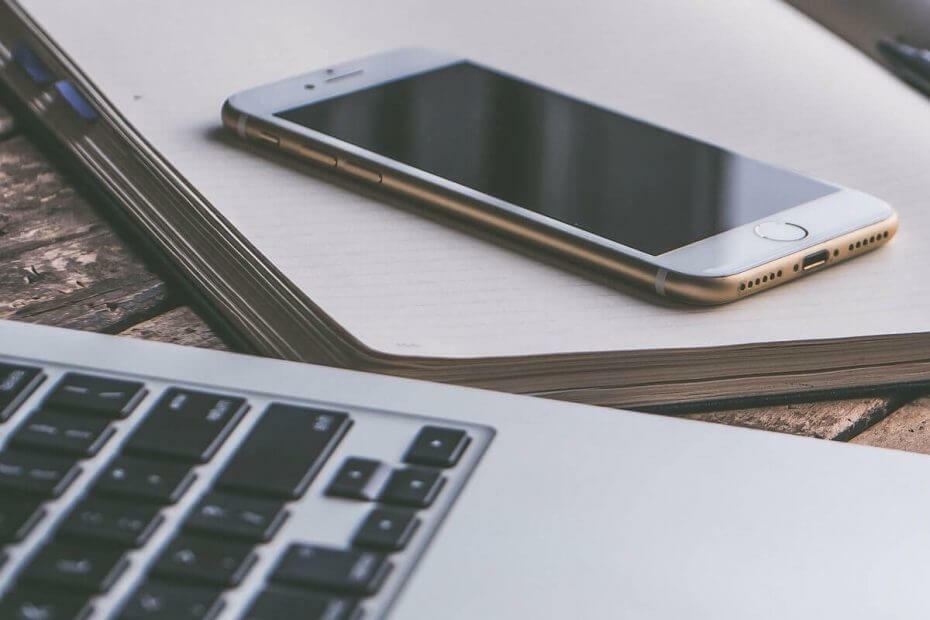
Ovaj softver će održavati i pokretati upravljačke programe, čime će se zaštititi od uobičajenih računalnih pogrešaka i kvara hardvera. Provjerite sve svoje upravljačke programe u 3 jednostavna koraka:
- Preuzmite DriverFix (ovjerena datoteka za preuzimanje).
- Klik Započni skeniranje pronaći sve problematične upravljačke programe.
- Klik Ažuriranje upravljačkih programa kako biste dobili nove verzije i izbjegli kvarove u sustavu.
- DriverFix je preuzeo 0 čitatelji ovog mjeseca.
Brojni korisnici sustava Windows 10 izvijestili su da je njihov
Traka zadataka je odjednom pobijelio. To je kod mnogih korisnika pomislilo da je netko drugi imao pristup njihovom računalu, ali srećom, jedina promjena bila je boja.Zašto je moja traka zadataka bijela u sustavu Windows 10?
Ponekad kad Windows 10 ažurira sistemske datoteke, neke se postavke mogu malo kodirati. Iako je ovo pitanje strogo vizualno, korisnici nisu bili sretni što se to dogodilo.
Neki od njih čak su rekli da su prestali instalirati ažuriranja za Windows 10 kako bi izbjegli bilo kakve druge promjene.
Ovaj problem ni na koji način ne utječe na funkcionalnost sustava Windows 10, ali u nekim slučajevima ljudi ne mogu razlikovati svoje prikvačene aplikacije i bijelu pozadinu.
Iz tog ćemo razloga u ovom članku istražiti najbolji način rješavanja ovog problema i brzo postaviti traku zadataka na željenu boju.
Što mogu učiniti ako je Windows programska traka bijela?
1. Načini podešavanja u postavkama personalizacije
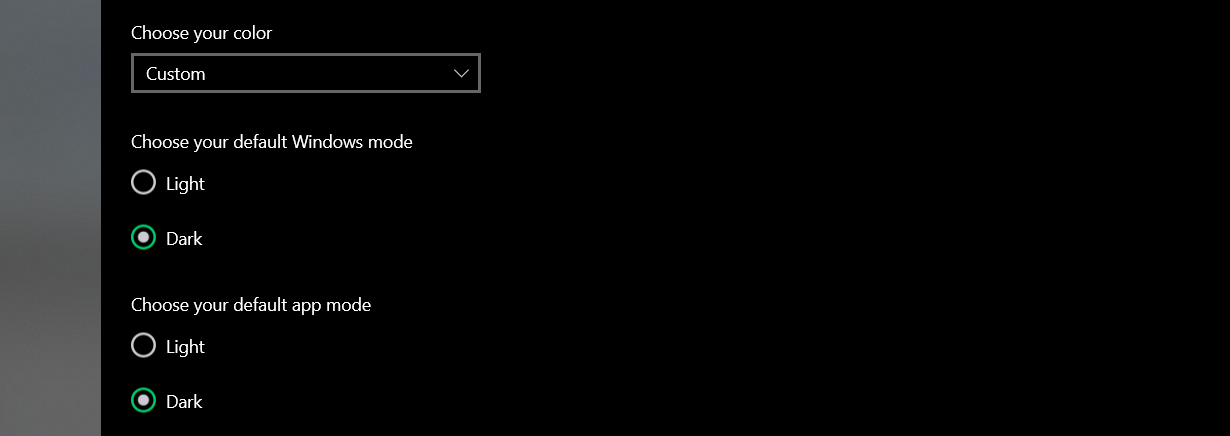
- Otvorite postavke sustava Windows.
- Odaberite Personalizacija, a zatim otvorite Boje.
- U odjeljku Odaberite svoje boje odaberite Prilagođen.
- Uključite i zadani način rada Windows i zadani način rada aplikacije dok ne dobijete željeni rezultat.
2. Provjerite postavke boje na programskoj traci
- Desnom tipkom miša kliknite prazan prostor na radnoj površini i odaberite Prilagodite.
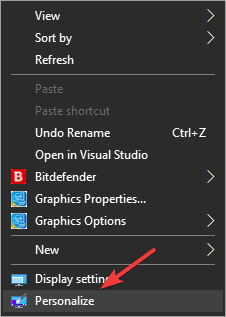
- Odaberite Boje na desnoj listi.
- Prebaci Na opcija Prikaži boju na Startu, programskoj traci i akcijskom centru.
- Ako želite odabrati određenu boju, onemogućite tu opciju Automatski odaberite boju naglaska iz moje pozadine. (Ako onemogućite ovu opciju, Windows će moći odabrati boju za programsku traku na temelju pozadine radne površine)
- Od Odaberite boju naglaska odjeljak odaberite željenu opciju boja.
Želite li prikazati ikonu mreže na traci zadataka? Evo kako to učiniti!
3. Promijenite postavke regije sustava Windows 10
- Pritisnite Win + X tipke na tipkovnici i odaberite Postavke.
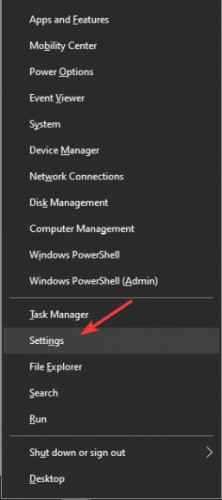
- Unutar prozora Postavke odaberite Vrijeme i jezik opcija.
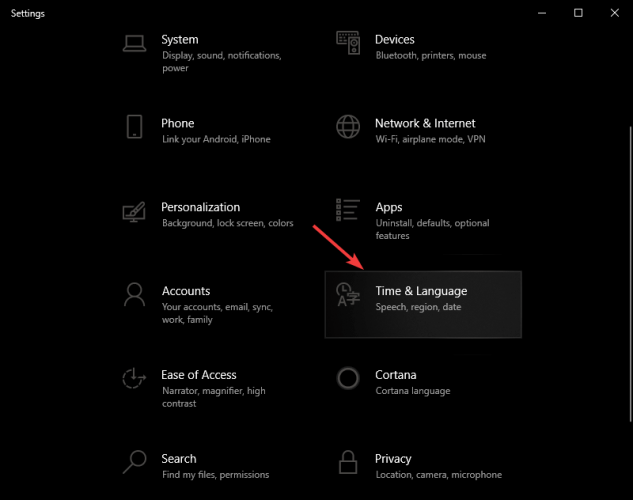
- Kliknite na Regija i odaberite mjesto na kojem se nalazi Cortana ne dostupno (primjeri uključuju Gabon, Senegal, Samoa, Tajvan itd.)
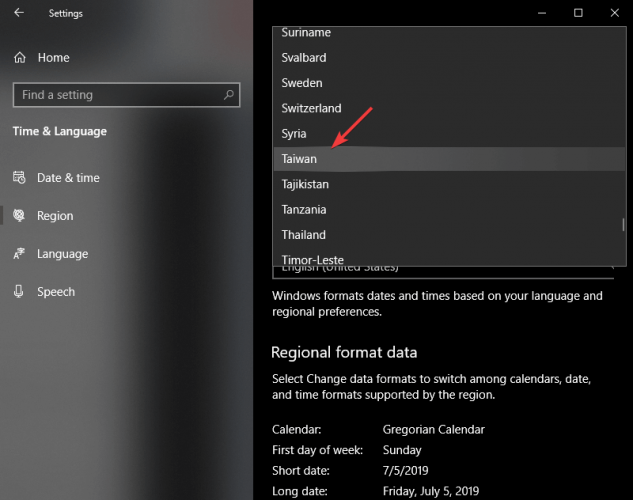
- Pritisnite Početak gumb -> kliknite sliku profila i odaberite Odjavi se.
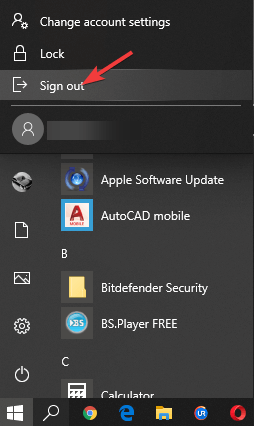
- Prijavite se natrag na svoj račun.
- slijediti koraci 1,2 i 3 ove metode za ponovno postavljanje vašeg Regija postavke na zadane postavke.
4. Podešavanje registra
- Pritisnite Win + R tipke na tipkovnici, upišite regedit u okvir Run i pritisnite Unesi.
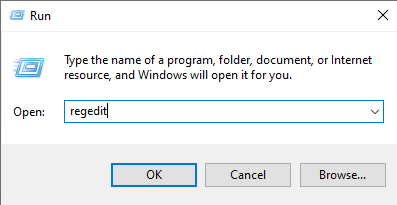
- Unutar Uređivač registra, otvorite ovaj put:
HKEY_CURRENT_USER \ Software \ Microsoft \ Windows \ CurrentVersion \ Search \ Flighting \ 0 \ WhiteSearchBox - Dvaput kliknite na Vrijednost tipka unutar desne ploče -> postavite vrijednost na 0.
- Pritisnite U redu.
- Ponovo pokrenite računalo.
Bilješka: Svakako napravite točku vraćanja prije nego što promijenite bilo koju vrijednost unutar uređivača registra. Promjena vrijednosti u registru bez pravih smjernica može vaš sustav učiniti neupotrebljivim.
U ovom smo članku istražili brzo rješavanje problema uzrokovanih bijelom trakom na programskoj traci u sustavu Windows 10. Obavezno slijedite korake redoslijedom kako su napisani kako biste izbjegli probleme.
Voljeli bismo znati je li vam ovaj vodič pomogao. Obavijestite nas pomoću odjeljka za komentare u nastavku.

